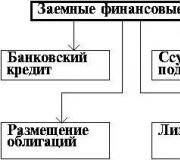Cómo restablecer todas las configuraciones en iPhone 5s. Recuperación de iPhone paso a paso
Cuando el teléfono comienza a cargar aplicaciones durante mucho tiempo, deja de encenderse y no funciona correctamente, es necesario restablecer la configuración. Puedes restablecerlos de diferentes maneras, Pero este procedimiento No siempre es necesario. Antes de vender tu smartphone, también debes realizar todos estos pasos para que tu información no caiga en manos de otro usuario.
 Restablecer todas las configuraciones en iPhone, ¿qué pasará y cómo solucionarlo?
Restablecer todas las configuraciones en iPhone, ¿qué pasará y cómo solucionarlo?
Corre el riesgo de perder información personal importante, fotografías y contactos telefónicos. Para evitar esto, necesitas tener una copia de todos tus archivos en la aplicación iTunes. Esto no requiere conocimientos profesionales.
Segunda opción– copie todos sus archivos usando iCloud a través de su computadora personal.
¿En qué casos es necesario restablecer la configuración?
Hay varias razones por las que debes realizar esta operación antes de llevar tu teléfono al servicio:
- Como se mencionó anteriormente, esto es vender un teléfono, especialmente si hablamos de extraño para que la información confidencial no caiga en manos equivocadas.
- Encendido y apagado espontáneo del smartphone.
- Tu teléfono se congela (no responde a nada, solo una pantalla blanca o negra).
- Si el teléfono no se enciende de ninguna manera.
Éstas son las razones principales. No todas las personas podrán realizar el procedimiento de reinicio por su cuenta, pero puedes leer las recomendaciones en Internet e intentarlo. Siempre habrá tiempo para llevar tu teléfono a un centro de reparación.
Puedes hacer todo esto a través de la configuración del propio teléfono. Si tienes un iPad o iPod, puedes hacerlo de la misma manera. Pero ten en cuenta que tu iPhone debe estar oficialmente desbloqueado. Si tiene un modelo bloqueado, ¡no lo reinicie bajo ninguna circunstancia! Puede verificar fácilmente el estado del teléfono utilizando el código IMEI del operador. Puedes encontrarlo:
- En la parte inferior de la cubierta del teléfono, donde está escrito el fabricante del teléfono.
- Por teléfono. Para hacer esto, vaya a “Configuración”, vaya a “General”, luego “Acerca del dispositivo” y vaya a la pestaña “IMEI”.
- En una cabina telefónica.
Después de lo cual debes ir al sitio web imei.info e ingresar el código allí. A continuación se le indicará si el teléfono está "limpio" o no. Por “limpio” queremos decir que el smartphone no ha sido robado ni bloqueado. Esto es lo que significa "desbloqueado".
Entonces, aquí están las instrucciones sobre cómo restablecer un iPhone:
- Asegúrese de que la carga de la batería esté por encima del 80% antes de comenzar.
- Busque la sección "Configuración" y acceda a ella.
- Luego abra la pestaña "Básico" y desplácese hasta el final.
- Allí encontrará la columna "Restablecer". Al hacer clic en él, se le ofrecerá una lista de lo que puede restablecer (configuración de red, configuración del teclado, configuración de "Inicio", advertencias de geolocalización "Todas las configuraciones", "Borrar contenido y configuraciones". Seleccione "Borrar contenido y configuraciones".
 Aparecerá una ventana donde tendrás que confirmar la operación. Tenga en cuenta que los archivos multimedia, música, juegos y aplicaciones se eliminarán sin dejar rastro, por lo que deberá guardarlos en copias de seguridad. Después de esto, el teléfono inteligente se apagará durante unos minutos y luego volverá a funcionar. Durante la activación, necesitará Wi-Fi o Internet de computadora en la aplicación iTunes. iPhone te dará dos opciones:
Aparecerá una ventana donde tendrás que confirmar la operación. Tenga en cuenta que los archivos multimedia, música, juegos y aplicaciones se eliminarán sin dejar rastro, por lo que deberá guardarlos en copias de seguridad. Después de esto, el teléfono inteligente se apagará durante unos minutos y luego volverá a funcionar. Durante la activación, necesitará Wi-Fi o Internet de computadora en la aplicación iTunes. iPhone te dará dos opciones:
- Configura tu teléfono como nuevo.
- Configura tu teléfono a partir de copias de seguridad.
Si selecciona el primer artículo, será igual que después de comprarlo en una tienda de telefonía móvil. Si eliges el segundo, tus datos permanecerán en él. La elección depende de usted.
Después de leer las instrucciones en Internet, podrá hacerlo todo usted mismo fácilmente, sin la ayuda de un especialista. Seguir las siguientes recomendaciones y aprenderás cómo restablecer un iPhone a la configuración de fábrica sin dañar tu teléfono inteligente.
- Vaya a la sección "Configuración" de su teléfono.
- Busque la pestaña "Básico", desplácese hasta el final.
- Haga clic en la pestaña Restablecer una vez y seleccione Todas las configuraciones.
- Confirma tu acción.
El reinicio se produce en aproximadamente uno o dos minutos. Después de completar el procedimiento, podrá utilizar su teléfono inteligente; sus datos, música, juegos y aplicaciones no se eliminarán. Tus favoritos en Safari no serán tocados. Este procedimiento puede acelerar su teléfono.
Función "Buscar iPhone" y restablecer todas las configuraciones.
 Si su teléfono inteligente se encuentra lejos de usted y necesita borrar datos, puede hacerlo fácilmente usando la función "Buscar iPhone". Para hacer esto, debe ir a www.icloud.com. Después de lo cual selecciona su teléfono e ingresa su nombre de usuario y contraseña para su cuenta. Una vez que hayas ingresado los datos y los hayas confirmado, haz clic en “Borrar”. La eliminación de todos los datos del teléfono comenzará cuando el teléfono esté en línea, es decir. conectado a Internet. Pero recuerda que sólo podrás eliminar datos si previamente has habilitado esta función. Una vez que se borren todos los datos, la función se desactivará. Recordatorio: ¡puedes restaurar todos tus datos usando una copia de seguridad creada en iCloud o iTunes!
Si su teléfono inteligente se encuentra lejos de usted y necesita borrar datos, puede hacerlo fácilmente usando la función "Buscar iPhone". Para hacer esto, debe ir a www.icloud.com. Después de lo cual selecciona su teléfono e ingresa su nombre de usuario y contraseña para su cuenta. Una vez que hayas ingresado los datos y los hayas confirmado, haz clic en “Borrar”. La eliminación de todos los datos del teléfono comenzará cuando el teléfono esté en línea, es decir. conectado a Internet. Pero recuerda que sólo podrás eliminar datos si previamente has habilitado esta función. Una vez que se borren todos los datos, la función se desactivará. Recordatorio: ¡puedes restaurar todos tus datos usando una copia de seguridad creada en iCloud o iTunes!
Restablecer a través de iTunes
Antes de iniciar el procedimiento, mira y asegúrate de tener instalada una nueva versión del programa. Haga clic en "Configuración", haga clic en "iCloud" y desactive la búsqueda de iPhone. Para completar la operación necesitas:
- Abra el programa en su PC.
- Usando el cable que se incluyó al comprar el teléfono, conecte el iPhone a la computadora.
- Cuando se le solicite una contraseña, siga las instrucciones adicionales que aparecen en la pantalla.
- Haga clic en el dispositivo "iPhone" cuando aparezca en la aplicación iTunes.
- Vaya a la pestaña "Examinar", busque el nombre de su teléfono inteligente a la derecha (Ejemplo: iPhone 7).
- Haga clic en "Restaurar iPhone" y luego haga clic en este botón nuevamente.
- El dispositivo se reiniciará y se instalará la última versión del sistema operativo.
Restablecer la configuración en modo de recuperación
Puede probar un método cuando su teléfono no responde a nada o no se inicia en absoluto. Para restablecer la configuración necesita:
- Desactive el iPhone utilizando cualquier método disponible.
- Mantenga presionado el botón Inicio.
- Conéctese mediante un cable USB mientras mantiene presionado el botón Inicio.
- Verás un círculo azul con iTunes escrito en él. Si no te aparece repite el procedimiento.
- Inicie iTunes y asegúrese de que el iPhone esté ahora en modo de recuperación, luego confirme la acción.
Puede salir del programa de la siguiente manera:
- Desconéctelo de la computadora quitando el enchufe del conector.
- Apague el teléfono usando el botón "Encendido".
- Utilice el mismo botón para encenderlo.
El teléfono debería funcionar como nuevo.

¿Cómo restablecer tu iPhone usando iCloud?
Gracias a iCloud, cada usuario puede restablecer todas las configuraciones del teléfono inteligente y eliminar toda la información del mismo. Para ello, solo necesita acceso a Internet, nombre de usuario y contraseña de cuenta Identificación de Apple. Para restablecer la configuración necesita:
- Vaya al sitio web de iCloud.
- Iniciar sesión.
- Selecciona el dispositivo que deseas limpiar (Pueden ser tantos como tengas para uso personal. Elige con cuidado para evitar borrar la información necesaria).
- Haga clic en la pestaña "Borrar". Después de esto, se restablecerán todas las configuraciones de su teléfono y, en consecuencia, se desactivarán todas las funciones del teléfono.
¿Cómo restablecer un iPhone si olvidaste tu contraseña?
Vale la pena decirlo de inmediato: si no creó una copia de seguridad de sus datos antes de olvidar su contraseña, no podrá recuperar nada.
- Conecte su teléfono inteligente a su computadora. Ve a iTunes. (No se le solicitará una contraseña si ya inició sesión desde esta computadora)
- Espere a que se cree una copia y se guarde en iTunes.
- Una vez hecho todo, haga clic en "Restaurar".
- Durante este proceso, verá un cuadro de diálogo en el que deberá hacer clic en "Recuperar de la copia de iTunes".
- Elige tu dispositivo. Pulsa sobre la copia de seguridad que más te convenga por fecha. El iPhone eliminará todas sus configuraciones y podrás establecer una nueva contraseña.
Hay dos formas de guardar sus datos mediante copias de seguridad. Esto está usando iCloud e iTunes. Para el primer método, solo necesitas una red Wi-Fi y, para el segundo, una conexión a una computadora. Veamos cada método con más detalle. Copia de datos a iCloud.
- Active Wi-Fi en su teléfono.
- Vaya a la sección "Configuración" y haga clic en la pestaña "iCloud".
- Haga clic en "Copia de seguridad" para que el control deslizante se vuelva verde.
- Luego haga clic en "Crear una copia de seguridad" y espere a que se complete la descarga. Después de esto, se creará en tu iCloud (se escribirá la hora y la fecha).
 Copia de seguridad en iTunes.
Copia de seguridad en iTunes.
- Conecte su teléfono a su computadora.
- Inicie iTunes en su PC, pero asegúrese de tenerlo última versión. Si no, ¡asegúrate de actualizar!
- Si se le solicita una contraseña, siga las instrucciones.
- Haga clic en su dispositivo en iTunes cuando aparezca.
- Haga clic en "Crear una copia ahora".
CONSEJO (Obligatorio para todos): Recuerde y anote la contraseña en varias hojas de papel, guárdela en un lugar donde no se pierda. De lo contrario, simplemente no podrás restaurar nada. Luego busque en el programa la última fecha y hora para asegurarse de que el proceso se haya completado correctamente.
Aplicaciones para restablecer el iPhone a la configuración de fábrica
Hay muchas aplicaciones que se pueden instalar en unos segundos y puedes resetear tu smartphone. Aquí están los más probados:
- Wondershare Dr.Fone para iOS- un programa que se puede encontrar en acceso libre En Internet. En el programa, puede seleccionar los tipos de datos que desea restablecer y también puede realizar un restablecimiento completo haciendo clic en "Recuperación del sistema".
- iLEX RATA– el programa te ayudará a poner todo a cero en tu smartphone cuando haya acumulado muchas aplicaciones que lo ralentizan. Podrás eliminar especies individuales aplicaciones sin interactuar con iTunes.
- Semi-Restauración para iOS le permitirá restaurar el actual versión iOS, mejorando así el rendimiento de su teléfono inteligente. Puedes descargarlo gratuitamente en Internet. La interfaz es muy cómoda y comprensible para cualquier usuario.
Problemas típicos al restablecer la configuración.
Hay algunas razones que puede encontrar. Cuando una persona falla en algo, inmediatamente comienza a entrar en pánico, así que lea las posibles razones.
- No hay suficiente memoria mientras se realiza una actualización. Es muy fácil de evitar: necesitarás eliminar música, juegos y aplicaciones que no necesitas.
- Versión desactualizada de iTunes. Como se mencionó anteriormente, necesita la última versión del programa antes de restablecer la configuración; de lo contrario, pueden surgir problemas con el procedimiento.
- Problemas con los cables USB. Para hacer esto, deje solo los enchufes USB del teclado y el mouse en la computadora. El problema debe resolverse.
- Hay algún tipo de avería en el microcircuito del teléfono que debe reemplazarse únicamente en un centro de reparación.
Reinicié mi iPhone, no puedo iniciar sesión, no sé la contraseña de mi ID de Apple.
Esto no es un problema en este caso. La acción es fácilmente reversible si el teléfono es tuyo. Hay dos opciones para resolver este problema.
- Por correo electrónico.(Vaya a iCloud, después de lo cual debe hacer clic en "¿Olvidó su ID o contraseña de Apple?" Deberá completar la columna de ID de Apple en el campo, en resumen, buzón.. Haga clic en “Restablecer por correo electrónico”. Se enviará una carta a su correo electrónico (que fue indicado). Siga el enlace y en la ventana que se abre, haga clic en "Restablecer contraseña" y luego ingrese una nueva contraseña. ¡Listo!
- Responde preguntas. Proceder exactamente igual que con por correo electrónico hasta el momento en el que debes elegir un método de recuperación. Haga clic en "Responder preguntas de seguridad". Complete su fecha de nacimiento y luego responda dos preguntas de seguridad. Escriba una nueva contraseña y confirme su acción. Eso es todo, has cambiado tu contraseña.
CONSEJO: Asegúrese de que el correo electrónico provenga de una dirección oficial de Apple.
Reinicié mi iPhone y no puedo activarlo.
Muchos usuarios se encuentran con este problema, pero también es una operación bastante sencilla. Utilice algunos consejos.
- Encender nueva red wifi. A veces, pero muy raramente, este es el problema.
- Presione el botón “Inicio”, luego haga clic en “Comenzar de nuevo”, intente varias veces (5 a 10), ya que los servidores están ocupados.
- Reemplace la tarjeta SIM por una que funcione, luego presione el botón "Inicio" nuevamente e intente el proceso de activación nuevamente.
- Conecte su iPhone a su PC, luego mantenga presionado el botón Inicio. En la aplicación iTunes, haga clic en "Restaurar iPhone", como se describe en los párrafos anteriores.
Reinicié mi iPhone y el teléfono no se enciende.
No tengas miedo de este problema. Intente cargar su teléfono sin presionar ningún botón. Luego haga clic en el botón "Encendido". Si no ayuda, sigue adelante. Pruebe lo siguiente:
- Presione el botón de encendido y el botón de inicio al mismo tiempo.
- No deben ser liberados en un plazo de treinta segundos.
Si esto no sucede, lo más probable es que haya una avería en los componentes del teléfono inteligente. Por lo tanto, deberías llevar tu teléfono a un centro técnico en lugar de intentar hacerlo todo tú mismo.
3 artículos más útiles:
¿Tu teléfono se ha vuelto demasiado lento, se congela al cargar o no se enciende en absoluto? Es necesario restaurar el sistema a...
MiniTool Power Data Recovery es un programa especializado para recuperar medios de almacenamiento externos, como tarjetas flash,…
A la mayoría de los fanáticos de los productos avanzados de Apple les resulta difícil comprar nuevos modelos debido a su alto costo.…
En este artículo, veremos cómo restablecer iPhone y iPad. Es posible que sea necesario restablecer la configuración si decide darle el teléfono a otra persona y desea deshacerse de los datos personales del dispositivo. También se recomienda utilizar un restablecimiento de fábrica para restaurar el funcionamiento. Sistema operativo en caso de funcionamiento incorrecto (se ralentiza o se calienta, no capta la red)
Antes de restablecer su iPhone y borrar su configuración, es necesario guardar la información necesaria en la computadora. Puede realizar una copia de seguridad en la nube (iCloud) para guardar sus contactos, notas, calendarios y recordatorios. Se pueden copiar fotos, vídeos y música a su computadora si es necesario.
Tenga en cuenta que inmediatamente Después de restablecer la configuración, necesitará acceso a Internet.(Wifi o internet movil) o iTunes instalado en su computadora para activación de iPhone.
Punto importante - El teléfono debe estar oficialmente desbloqueado., de lo contrario no se deberá realizar el reinicio. Hay tres formas de restablecer completamente su teléfono: .
En este artículo veremos cómo restablecer la configuración a través del menú del iPhone. Para restablecer la configuración, debe abrir la aplicación estándar de "configuración", seleccionar la sección "general" e ir al menú "restablecer".
Restablecer todas las configuraciones
Este comando te permite restablecer todo configuración de iPhone sin perder ningún archivo almacenado en su dispositivo. Todas las configuraciones iniciales aparecerán en el teléfono para todos. aplicaciones estándar, se eliminarán la configuración de red (Wi-Fi, VPN, configuración celular), la configuración del diccionario, la configuración de la pantalla de inicio y el despertador.
Todo el contenido: contactos, calendario, notas, programas, juegos, archivos multimedia e iCloud será preservado. Después de hacer clic en el botón “restablecer todas las configuraciones”, aparecerá una notificación: “¿Estás seguro de que deseas continuar? Se restablecerán todas las configuraciones. La información y los archivos multimedia permanecerán”, después de lo cual confirmamos el restablecimiento con unos cuantos clics más en “restablecer todas las configuraciones”. También deberá ingresar la contraseña de su teléfono. El procedimiento de reinicio dura menos de un minuto.


Borrar contenido y configuración
Otra forma de devolver un teléfono o tableta Apple a la configuración de fábrica, solo que a diferencia de la anterior, afecta a toda la memoria del dispositivo, o más bien al contenido almacenado en él. Después de borrar el contenido, todos los datos del dispositivo se eliminarán permanentemente y la configuración se restablecerá a la configuración de fábrica.
Si la función Buscar mi iPhone estaba habilitada en el menú de iCloud en la configuración del dispositivo, primero debes deshabilitarla ingresando Contraseña de ID de Apple, sin ella no podrás borrar contenido ni configuraciones. Este método es útil a la hora de vender tu iPhone. Después de aceptar borrar su iPhone, se apagará y se encenderá nuevamente después de unos minutos, en algunos casos esto el procedimiento puede llevar mucho tiempo, dependiendo del modelo y la cantidad de memoria ocupada.

Para borrar contenido y configuraciones, asegúrese de que el nivel la carga de la batería era al menos del 25%, si de repente la batería se descarga por completo durante el proceso de borrado, deberá restaurar el teléfono usando iTunes.
Después de encenderlo, el teléfono le pedirá que lo active, durante lo cual necesitará acceso a Internet, puede configurar el teléfono como nuevo o restaurarlo desde una copia de seguridad;
Restablecer la configuración de red

Este método elimina problemas para conectar el iPhone a la red inalámbrica y redes móviles . Al restablecer la configuración de red, los datos en la memoria del teléfono no se ven afectados, se olvidarán todas las redes inalámbricas conocidas anteriormente, deberá conectarse nuevamente, la configuración del celular también se eliminará, deberá configurar Internet móvil nuevamente
Restablecer el diccionario del teclado
El iPhone tiene una función de autoaprendizaje, lo que significa que recuerda todas las palabras que hayas escrito en él. A veces, el diccionario contiene una gran cantidad de palabras mal escritas y las utiliza para la autocorrección. En este caso, será útil restablecer el diccionario y el teclado. todas las palabras guardadas se eliminarán del diccionario. El proceso de reinicio es instantáneo.
Restablecer inicio
Si de repente quieres volver escritorio IOS a su forma original, por lo que estaban ubicados en el escritorio cuando sacó el teléfono de la caja por primera vez, luego debe restablecer la configuración de "inicio". Los íconos nativos se moverán a la primera pantalla de trabajo y se organizarán en el orden en que los proporcionó el desarrollador. Aparecerán iconos de aplicaciones no nativas en el segundo y tercer escritorio. Si los íconos de aplicaciones se agruparon en carpetas, la agrupación se cancelará y no habrá más carpetas.
Restablecer advertencia de ubicación
Las alertas de ubicación son solicitudes de programas (por ejemplo, Camera, Compass, Instagram) para utilizar servicios de geolocalización. La primera vez que intentas acceder a los datos de los servicios de localización, el programa muestra un aviso para permitir o deshabilitar el uso de estos servicios. El comando "restablecer aviso de geolocalización" completo restablece los servicios de ubicación y la configuración de privacidad. Después del reinicio, cada aplicación volverá a pedir permiso. Si necesita deshabilitar o configurar la geolocalización en una aplicación específica, puede ir a "ajustes", entonces "confidencialidad" Y "servicios de localización" y gestionar esta función aquí.
Puede restablecer la configuración, borrar todos los datos y restaurar la configuración de fábrica. Esto es necesario si el dispositivo es inestable, se congela, produce errores o se apaga espontáneamente. Quizás sea un problema de software. Una copia de seguridad completa debería salvarlo de estos problemas. También será útil si olvidó su contraseña de desbloqueo. Antes de vender o transferir, el dispositivo también debe limpiarse para que el nuevo propietario reciba el iPhone “como en una tienda”. Descubra cómo restablecer su iPhone a la configuración de fábrica y aún así guardar información importante.
Hay varias formas de restablecer tu iPhone a la configuración de fábrica
Si tu teléfono está modificado por jailbreak, es mejor no hacer una copia de seguridad. Esto conducirá a errores. Habrá problemas al cargar.
Al restaurar la configuración original, se pueden eliminar todos los archivos y datos ubicados en la memoria del dispositivo. Contactos, notas, marcadores, caché, registros de juegos, fotos, vídeos, documentos, historial de correspondencia.
Antes de restablecer tu iPhone, haz una copia de seguridad de todo lo almacenado en él. Lo más probable es que contenga los parámetros que provocaron el fallo. Pero es mejor guardar la información personal. De repente hay algo importante en ello.
itunes

- Conecte su iPhone a su computadora a través de USB. O sincronízalo con tu PC a través de Wi-Fi.
- instalar lo mas nueva versión iTunes y ejecútelo.
- Si aparece una notificación "¿Debo confiar en este dispositivo?" en la pantalla del dispositivo, confirme.
- En iTunes, ve a la revisión del gadget. Para hacer esto, haga clic en el botón con el ícono del teléfono. Ella está arriba a la izquierda. Hay configuraciones en la misma página.
- Elija dónde se colocarán los datos guardados: localmente en su computadora o en una red Almacenamiento en iCloud. Marque el elemento apropiado con un marcador.
- Haga clic en "Crear una copia".
- Espere a que se complete el proceso.
- Para descargar estos datos a su iPhone nuevamente, haga clic en "Restaurar desde copia" (solo funciona cuando está conectado a un USB). No lo confunda con el botón "Restaurar": devuelve el dispositivo a la configuración de fábrica.
Después de crear una copia, puede restablecer la configuración.

Usamos iCloud
- Puede guardar datos sin la ayuda de una computadora. Directamente a través de iPhone. Para ello se utiliza el almacenamiento online de Apple.
- En tu iPhone, ve a Configuración.
- Sección de iCloud.
- Si aún no ha iniciado sesión en su perfil, ingrese su nombre de usuario y contraseña de ID de Apple. Puedes registrarlo en el mismo menú. Esto debe hacerse si desea restablecer la configuración. La información del usuario se vinculará a la cuenta.
- Seleccione "Copias de seguridad".
- Toca "Crear una copia". Espere a que el sistema complete la operación. En este caso, el Wi-Fi debería funcionar.
- Para que su iPhone haga copias de seguridad una vez al día, active la casilla de verificación. Luego los datos se transferirán automáticamente a almacenamiento en la nube, si el iPhone está bloqueado, conectado a red inalámbrica y su batería se está cargando.
El máximo disponible en iCloud es 5 GB. Será necesario comprar espacio adicional. Pero la memoria libre debería ser suficiente para realizar copias de seguridad.
Configuraciones del teléfono
A continuación te explicamos cómo restablecer tu iPhone:
- Cárguelo completamente para que la batería no se agote durante una copia de seguridad.
- Ve a la configuración de tu teléfono.
- Pestaña "Básico".
- Desplácese hacia abajo en la página.
- Haga clic en Restablecer.

Presione restablecer
- Allí puede elegir qué configuraciones volver a la configuración de fábrica: configuración de red, comando de inicio, diccionario de teclado, configuración geográfica.
- Si necesita una copia de seguridad completa, toque "Restablecer todas las configuraciones".

- Para limpiar también su dispositivo, haga clic en "Borrar contenido".
- El dispositivo se reiniciará.
- Durante una copia de seguridad, no puede apagar el dispositivo.
itunes
Para restaurar la configuración de fábrica, debe desactivar la opción "Buscar iPhone". De lo contrario, restringirá el acceso a la configuración de iTunes. Puedes desactivarlo en el propio iPhone o a través de Internet.
A través del dispositivo:
- Vaya a configuración.
- Sección de iCloud.
- Elemento "Buscar iPhone".
- Para restablecer las opciones de búsqueda, mueva el control deslizante a la posición APAGADO. No debería ser verde.

A través del navegador:
- Vaya a icloud.com.
- Ingrese su nombre de usuario y contraseña para su ID de Apple.
- En esta página puede acceder a algunas funciones, servicios y aplicaciones del dispositivo.
- Haga clic en el botón "Buscar iPhone".
- Es posible que el servicio le solicite que vuelva a ingresar su contraseña.
- Espere hasta que el sistema determine dónde se encuentra su dispositivo Apple. Aparecerá un punto en el mapa.
- Haga clic en él. Aparecerá un mensaje que le indicará cuándo estuvo en línea el dispositivo por última vez.
- En la alerta, haga clic en el icono "i".
- Las opciones aparecerán en la parte superior derecha. Si hace clic en Reproducir sonido, el dispositivo emitirá un pitido fuerte. Esto le ayudará si ha perdido su teléfono en algún lugar de la casa. También hay un "Modo Perdido".
- Pero ahora necesitas el botón Borrar. No se eliminará nada. Simplemente desconectas el perfil de iCloud del dispositivo. Podrás iniciar sesión nuevamente cuando el dispositivo esté a tu alcance.
A continuación se explica cómo restablecer un iPhone usando iTunes:
- Cárgalo completamente.
- Conéctelo a su computadora usando un cable USB. No podrás hacer una copia de seguridad a través de Wi-Fi. Simplemente no habrá las configuraciones necesarias.
- Si su teléfono muestra la alerta "¿Debo confiar en este dispositivo?", confirme.
- Inicie iTunes. Espere a que termine de sincronizarse.
- Haga clic en el botón con la imagen de un teléfono. Ella está arriba a la izquierda. Se abrirá una descripción general del dispositivo.

- Haga clic en "Restaurar". No lo confundas con “Restaurar desde una copia”.

Restaurar iPhone
- Confirma la acción.

Recuperación
Puede restablecer la configuración a través del modo de recuperación (si su teléfono lo tiene). El método está destinado a casos en los que no recuerda la contraseña de bloqueo o no puede eliminar la función de búsqueda de su dispositivo Apple.
- Apágalo. Espere unos segundos hasta que complete todos los procesos.
- Mantén pulsado el botón Home y, sin soltarlo, conecta el iPhone al PC mediante un cable USB
- El logotipo y el cable de iTunes deberían aparecer en la pantalla. Retire el dedo del botón Inicio.

- Ahora puedes configurar los parámetros iniciales en iTunes. Ábralo, vaya a la descripción general y haga clic en "Restaurar".
- Durante una copia de seguridad, no puede apagar el dispositivo ni desconectar el cable USB.
Es útil descubrir cómo devolver un iPhone a la configuración de fábrica. Para no restablecerlos accidentalmente. Es posible que necesite una copia de seguridad si el dispositivo produce errores, ha olvidado la contraseña o lo está preparando para la venta.
Llenamos el teléfono con diversa información (juegos, música, fotos, películas), ahora aprenderemos a deshacernos rápidamente de todos los archivos y configuraciones, devolviendo el dispositivo a su estado original. Hoy veremos restablecer toda la información iPhone de Apple con firmware iOS 7 Pero si no tienes un teléfono, pero sí un reproductor. iPod táctil o tableta iPad, también puede realizar un restablecimiento completo siguiendo las instrucciones a continuación.
Borraremos toda la información del iPhone usando el propio teléfono, es decir, la sección Restablecer. Excepto reinicio completo información, veremos otros tipos de reseteo disponibles en los ajustes de cualquier iPhone, iPod o iPad, que también pueden resultar útiles. El método que se analiza hoy no es el único; puedes borrar absolutamente todo de un iPhone con la misma rapidez de otra manera: utilizando el procedimiento de restauración en iTunes. Existe una tercera forma: el reinicio remoto.
Para ser honesto, hoy estoy haciendo el reinicio para usted, nuestro lector, mi iPhone ha acumulado mucha información que no quiero eliminar en absoluto. En general, recomiendo utilizar un reinicio o un reinicio completo:
- Cuando su dispositivo está a punto de tener un nuevo propietario
- Después de muchos experimentos y pruebas de miles de aplicaciones.
- Restablecer a veces ayuda con fallas del firmware de iOS
Como necesito mi información, antes de restablecer haré lo siguiente:
Ahora estoy listo para realizar un reinicio completo. Antes de comenzar, debes saber que inmediatamente después del reinicio necesitaremos un punto de acceso Wi-Fi o iTunes instalado en tu computadora con acceso a Internet. Aunque probablemente Internet móvil también funcionará. Otro muy característica importante Es para los propietarios de iPhone que el teléfono debe ser. Si tiene un modelo bloqueado, no lo reinicie. Bueno, los usuarios de iPad y iPod touch no tienen nada que temer. Bueno, vámonos.
Lo primero que necesitas es un buen nivel de carga de la batería; si no tienes el 100% de carga, entonces es mejor conectar tu iPhone a la corriente.
Lo ponemos a cargar, ahora pasamos a la aplicación estándar” Ajustes", seleccione la sección " Básico" Desplácese hasta el final, allí está la sección " Reiniciar" Aquí vemos los siguientes tipos de reinicio:
- Restablecer todas las configuraciones
- Borrar contenido y configuración
- Restablecer la configuración de red
- Restablecer diccionario de teclado
- Restablecer la configuración de inicio
- Restablecer advertencias de ubicación
Veamos los primeros tres tipos de reinicios más populares:
Restablecer el iPhone de Apple
El primero es "Restablecer todas las configuraciones", algo muy conveniente cuando necesitas restablecer todas las configuraciones del iPhone sin perder información en el teléfono.

Presione el botón Restablecer todas las configuraciones, aparece una notificación:
¿Estás seguro de que quieres continuar? Se restablecerán todas las configuraciones. Los archivos de información y multimedia permanecerán.
Confirmamos el reseteo con unos cuantos clics más – Restablecer todas las configuraciones. El procedimiento de reinicio dura menos de un minuto, aplica todas las configuraciones originales al iPhone, incluidas las aplicaciones estándar, los despertadores también se desgastan, pero las aplicaciones, música, fotos, contactos y videos permanecen en su lugar. Los marcadores de Safari y las notas del calendario también permanecieron intactos.
Restablecimiento completo del contenido del iPhone
El segundo botón desde arriba, "Borrar contenido y configuración", le permite no sólo restablecer la configuración, sino también borrar todos los datos de su iPhone u otro dispositivo. Muy útil a la hora de vender o donar un gadget usado.

Si quieres borrar todo del iPhone, presiona el botón Borrar contenido y configuración, vemos una advertencia:
¿Estás seguro de que quieres continuar? Se borrarán todos los archivos multimedia, datos y configuraciones. Esta acción es irreversible.
Confirmamos un par de veces con el botón – “ Borrar iPhone". El teléfono se apagó y se volvió a encender después de 2 minutos, en algunos casos el procedimiento de reseteo puede tardar más, todo depende del volumen.
¡Importante! Al comprar un iPhone usado, antes de pagar, reinicie siempre usando el botón - Borrar contenido y configuración, esto le permitirá evitar posibles problemas en el futuro.
Después de encenderlo, el iPhone solicitó realizar la activación, durante la cual necesitábamos Internet (Wi-Fi o iTunes en una computadora con acceso a Internet). Durante la activación, el iPhone chismea sobre algo y se conecta a los servidores de Apple. En consecuencia, sin Internet, no se puede iniciar un iPhone completamente reiniciado. iPhone o iTunes me ofrecieron: Configurar iPhone como nuevo o Restaurar desde copia de seguridad, Elegí el primero. Al finalizar todas las etapas de activación, recibimos un iPhone limpio y vacío, sin rastro del propietario anterior. Intentamos encontrar al menos algo en el iPhone, pero no quedó nada, el botón "Borrar contenido y configuración" eliminó todo.
como hacer Restablecimiento completo(cómo restablecer la configuración de fábrica) del teléfono inteligente Apple iPhone 6 Para ello, le sugerimos los siguientes pasos:
Reinicio suave
Al realizar un reinicio por software (reinicio por software, reinicio por software) Se guardará toda la información del teléfono.
1. Mantenga presionados los botones "Inicio" y "Encendido".
2. Después de unos 8-10 segundos aparecerá el logotipo de Apple.
Si no hay problemas técnicos, el dispositivo se iniciará en modo de funcionamiento estándar.
Entrando al modo de recuperación
1. Presione los botones "Inicio" y "Encendido" al mismo tiempo.
2. No sueltes los botones. Primero, aparecerá el control deslizante de apagado, después de lo cual la pantalla se oscurecerá.
3. Cuando el dispositivo comience a iniciarse, suelte el botón "Encendido".
4. Después de unos 15 segundos, aparecerá en la pantalla una imagen del cable y el ícono de iTunes.
5. Suelta el botón "Inicio"
Entrar en modo DFU
El propósito del modo DFU (Actualización de firmware del dispositivo) para la recuperación software Dispositivos Apple No confunda el modo DFU con el modo Recovery. En el modo de recuperación, el cable USB y el ícono de iTunes se muestran en la pantalla. En el modo DFU, el dispositivo aparece como si estuviera apagado. Para ingresar al modo DFU, haga lo siguiente:
1. Conecte su teléfono inteligente a su computadora
2. A continuación, mantenga presionados los botones "Encendido/Apagado" y "Inicio" durante unos 10 segundos.
3. Suelte el botón "Encendido/Apagado", pero no suelte el botón "Inicio"
4. Si aparece el logo de Apple, inicie todo el procedimiento desde el principio.
5. Mantenga presionado el botón "Inicio" hasta que iTunes detecte un nuevo dispositivo en modo de recuperación (aproximadamente 20 a 30 segundos).
El dispositivo ahora está en modo DFU y se puede restaurar al software.